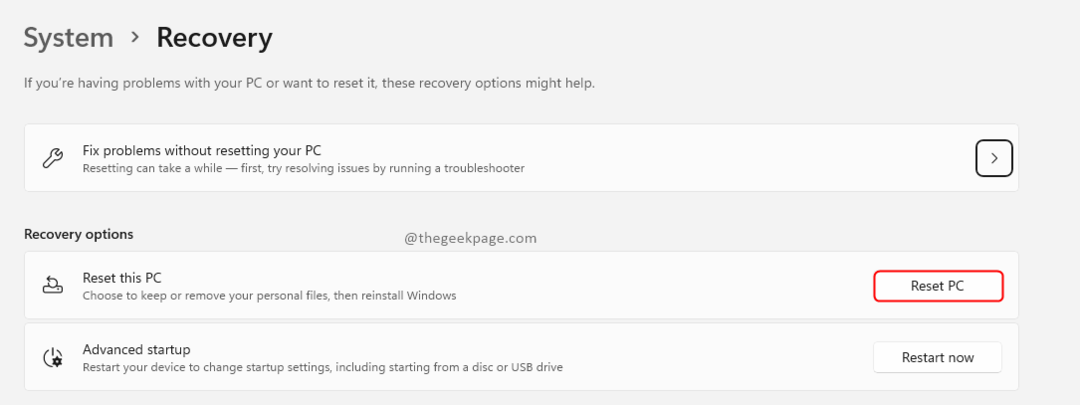Покрените алатку за решавање проблема са ажурирањем за Виндовс да бисте решили проблем
- Ова грешка се јавља ако су управљачки програми на вашем рачунару застарели или су системске датотеке оштећене.
- Да бисте решили проблем, покрените СФЦ и ДИСМ скенирање или покрените Виндовс Упдате алатку за решавање проблема.

ИксИНСТАЛИРАЈТЕ КЛИКОМ НА ДАТОТЕКУ ЗА ПРЕУЗИМАЊЕ
- Преузмите Фортецт и инсталирајте га на вашем рачунару.
- Покрените процес скенирања алата да потражите оштећене датотеке које су извор проблема.
- Кликните десним тастером миша на Започните поправку да бисте решили проблеме са безбедношћу и перформансама вашег рачунара.
- Фортецт је преузео 0 читаоци овог месеца.
Ако сте наишли на грешку Виндовс Упдате 0к800ф024б када сте инсталирали драјвер за своје периферне уређаје као што су тастатура или штампач на Виндовс рачунару, овај водич може помоћи!
Покрићемо сва доступна решења за решавање овог проблема одмах након разговора о узроцима.
Шта узрокује грешку Виндовс Упдате 0к800ф024б?
Могу постојати различити разлози за ову грешку; неке од уобичајених су наведене овде:
- Оштећене системске датотеке – Ако системске датотеке потребне за ажурирање оперативног система Виндовс недостају или су оштећене, Виндовс Упдате можда неће успети. Покушати да поправите датотеке помоћу СФЦ скенирања.
- Оштећене компоненте Виндовс Упдате-а – Ако компоненте Виндовс Упдате, као што су БИТС и Виндовс Упдате услуга, не функционишу исправно, можда ћете видети ову грешку.
- Ометање софтвера треће стране – Антивирусни алати треће стране могу да ометају услугу Виндовс Упдате, што доводи до ове грешке при ажурирању. Онемогућите антивирус и покушајте да покренете ажурирање.
- Некомпатибилни или застарели драјвери – Ажурирање може да не успе ако ваш рачунар има застареле или некомпатибилне драјвере уређаја. Покушајте да ажурирате драјвере уређаја и покушајте поново.
Дакле, ово су узроци ове грешке Виндовс Упдате; хајде да причамо о решењима.
Шта могу да урадим да поправим грешку Виндовс Упдате 0к800ф024б?
Пре него што се упустите у напредне кораке за решавање проблема, требало би да размислите о обављању следећих провера:
- Покушајте да поново покренете рачунар.
- Привремено онемогућите антивирус.
Ако вам ова мања подешавања нису успела, размислите о истраживању детаљнијих метода за решавање проблема.
1. Покрените алатку за решавање проблема Виндовс Упдате
- Притисните Виндовс + И за отварање Подешавања.
- Иди на Систем, а затим кликните Решавање проблема.

- Кликните Други алати за решавање проблема.

- Иди на Виндовс Упдате и кликните Трцати.
Уместо покретања овог задатка, можете користити решење које ће вам сигурно помоћи да поправите грешке у ажурирању оперативног система Виндовс на рачунару.
Наиме, софтвер за поправку система може да дијагностикује ваш целокупни систем и пронађе оштећене системске датотеке, чиме их аутоматски поправља.
⇒ Гет Фортецт
2. Инсталирајте драјвер користећи фасциклу за дистрибуцију софтвера
- Притисните Виндовс + Р да отворите Трцати Дијалог.

- Тип девмгмт.мсц и кликните У реду да отворите Менаџер уређаја.
- Пронађите погођени управљачки програм и кликните десним тастером миша на њега. Овде узимамо графички драјвер као пример.
- Из контекстног менија изаберите Ажурирати драјвер.

- Изаберите Прегледај мој рачунар за драјвере.

- Кликните Прегледај и идите на ову путању:
Ц:\Виндовс\СофтвареДистрибутион\Довнлоад - Изаберите Преузимање фолдер и кликните У реду.

- Кликните Следећи, изаберите дотични управљачки програм и пратите упутства на екрану да бисте довршили процес.

- Поново покрените рачунар да бисте сачували промене.
3. Сакриј ажурирање
- Преузмите Прикажи или сакриј алатку за решавање проблема са ажурирањима са Мицрософт веб локације.
- Двапут кликните на инсталациони фајл да бисте започели инсталацију.
- Кликните Напредно.

- Изаберите Аутоматски примените ажурирања и кликните Следећи.

- Изаберите Сакриј ажурирања.

- Изаберите ажурирање које желите да сакријете и кликните Следећи.

- Сада примените промене и кликните Близу.
- 0к80070569 Код грешке: шта је то и како то поправити
- Временско ограничење екрана Виндовс 11 не ради: 5 начина да то поправите
- 0к000000Ц5: Како поправити ову БСоД грешку на 8 начина
4. Паузирајте ажурирање
- Притисните Виндовс + И да отворите Подешавања апликација.
- Иди на Виндовс Упдате; испод Паузирајте ажурирања, изаберите Паузирајте 1 недељу.

- Кликните Настави ажурирања.

5. Ресетујте компоненте Виндовс Упдате
- притисните Виндовс кључ, тип цмд, и кликните Покрени као администратор.

- Копирајте и налепите следеће команде да бисте зауставили Виндовс Упдате, БИТС & криптографске услуге и притисните Ентер после сваке команде:
нето стоп битовинет стоп вуаусервнет стоп аппидсвцнет стоп цриптсвц
- Да бисте избрисали кмгр*.дат датотеке, откуцајте следећу команду и притисните Ентер:
Дел "%АЛЛУСЕРСПРОФИЛЕ%\Апплицатион Дата\Мицрософт\Нетворк\Довнлоадер\кмгр*.дат" - Да бисте обрисали кеш меморију Виндовс Упдате и омогућили Виндовс 10 да поново преузме ажурирања, копирајте и налепите следеће команде једну по једну и притисните Ентер после сваке команде:
рмдир %системроот%\СофтвареДистрибутион /С /Крмдир %системроот%\систем32\цатроот2 /С /К - Унесите следеће команде да бисте ресетовали услугу БИТС и Виндовс Упдате на подразумевани безбедносни дескриптор и притисните Ентер:
сц.еке сдсет битова Д:(А ЦЦЛЦСВРПВПДТЛОЦРРЦСИ)(А;; ЦЦДЦЛЦСВРПВПДТЛОЦРСДРЦВДВОБА)(А;; ЦЦЛЦСВЛОЦРРЦАУ)(А;; ЦЦЛЦСВРПВПДТЛОЦРРЦПУ)сц.еке сдсет вуаусерв Д:(А ЦЦЛЦСВРПВПДТЛОЦРРЦСИ)(А;; ЦЦДЦЛЦСВРПВПДТЛОЦРСДРЦВДВОБА)(А;; ЦЦЛЦСВЛОЦРРЦАУ)(А;; ЦЦЛЦСВРПВПДТЛОЦРРЦПУ) - Копирајте и налепите следећу команду и притисните Ентер:
цд /д %виндир%\систем32 - Да бисте поново регистровали БИТС датотеке и длл датотеке везане за Виндовс Упдате, откуцајте следеће команде једну за другом и притисните Ентер после сваке команде:
регсвр32.еке /с атл.дллрегсвр32.еке /с урлмон.дллрегсвр32.еке /с мсхтмл.дллрегсвр32.еке /с схдоцвв.дллрегсвр32.еке /с бровсеуи.дллрегсвр32.еке /с јсцрипт.дллрегсвр32.еке /с вбсцрипт.дллрегсвр32.еке /с сцррун.дллрегсвр32.еке /с мскмл.дллрегсвр32.еке /с мскмл3.дллрегсвр32.еке /с мскмл6.дллрегсвр32.еке /с ацткпрки.дллрегсвр32.еке /с софтпуб.дллрегсвр32.еке /с винтруст.дллрегсвр32.еке /с дссенх.дллрегсвр32.еке /с рсаенх.дллрегсвр32.еке /с гпкцсп.дллрегсвр32.еке /с сццбасе.дллрегсвр32.еке /с слбцсп.дллрегсвр32.еке /с цриптдлг.дллрегсвр32.еке /с олеаут32.дллрегсвр32.еке /с оле32.дллрегсвр32.еке /с схелл32.дллрегсвр32.еке /с инитпки.дллрегсвр32.еке /с вуапи.дллрегсвр32.еке /с вуауенг.дллрегсвр32.еке /с вуауенг1.дллрегсвр32.еке /с вуцлтуи.дллрегсвр32.еке /с вупс.дллрегсвр32.еке /с вупс2.дллрегсвр32.еке /с вувеб.дллрегсвр32.еке /с кмгр.дллрегсвр32.еке /с кмгрпрки.дллрегсвр32.еке /с вуцлтук.дллрегсвр32.еке /с мувеб.дллрегсвр32.еке /с вувебв.длл - Копирајте и налепите следећу команду да ресетујете Винсоцк и притисните Ентер:
нетсх винсоцк ресетнетсх винсоцк ресет проки - Унесите следеће команде да бисте покренули Виндовс Упдате, БИТС & криптографске услуге и притисните Ентер после сваке команде:
нето стартни битовинет старт вуаусервнет старт аппидсвцнет старт цриптсвц
- Поново покрените рачунар да бисте потврдили промене.
Дакле, ово су методе које можете пратити да бисте поправили грешку Виндовс Упдате 0к800ф024б.
Такође препоручујемо да прочитате наш водич како да поправите Виндовс Упдате ако не ради.
Ако имате било каквих питања или сугестија, слободно их наведите у одељку за коментаре испод.
И даље имате проблема?
СПОНЗОРИСАНИ
Ако горњи предлози нису решили ваш проблем, ваш рачунар може имати озбиљније проблеме са Виндовс-ом. Предлажемо да изаберете решење све у једном, као што је Фортецт да ефикасно решите проблеме. Након инсталације, само кликните на Прикажи и поправи дугме, а затим притисните Започните поправку.